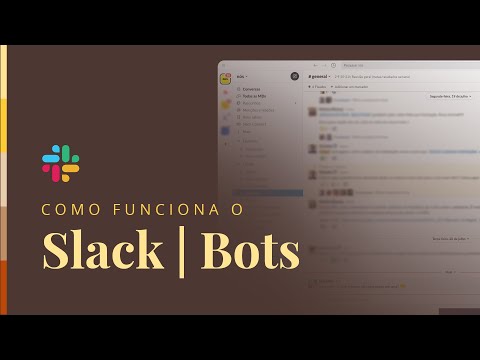Você não pode alterar o nome de usuário associado à sua conta Snapchat
Você pode, no entanto, excluir sua conta antiga e, em seguida, criar uma nova conta com um nome de usuário diferente. Como alternativa, você pode alterar seu nome de exibição, que é o nome que seus amigos e outros usuários verão quando você enviar um Snap ou um bate-papo.
Passos
Parte 1 de 3: Excluindo sua conta antiga do Snapchat

Etapa 1. Abra o aplicativo Snapchat
Este é o aplicativo amarelo com um ícone fantasma.

Etapa 2. Deslize para baixo de qualquer lugar da tela
Isso abrirá a página da sua conta no Snapchat.

Etapa 3. Toque em ⚙️
Está no canto superior direito da tela e leva você para o Definições cardápio.

Etapa 4. Role para baixo e toque em Suporte
Está na seção "Mais informações".

Etapa 5. Toque em Minha conta e segurança
É a última seleção na tela.

Etapa 6. Toque em Informações da conta

Etapa 7. Toque em Excluir minha conta
Está no centro do menu. Isso abre uma nova página que explica como excluir sua conta.
Se você deseja um novo nome de usuário do Snapchat, mas não deseja excluir sua conta existente, basta criar uma nova conta

Etapa 8. Toque no portal de contas
Está no terceiro parágrafo.

Etapa 9. Digite seu nome de usuário e senha
Faça isso para verificar se deseja excluir sua conta.
Se o seu nome de usuário não for preenchido automaticamente, você também precisará inseri-lo

Etapa 10. Toque em Continuar
Sua conta Snapchat agora está desativada e será excluída após 30 dias.
- Se mudar de ideia, você pode reativar sua conta entrando no Snapchat em até 30 dias após a desativação.
- Desde fevereiro de 2017, não há como exportar sua lista de amigos do Snapchat. Embora muitos deles possam ser pesquisados por número de telefone no aplicativo Contatos do seu dispositivo, você deve capturar a tela de sua lista de amigos antes de excluir sua conta.
Parte 2 de 3: Criação de uma nova conta Snapchat

Etapa 1. Abra o Snapchat
É um aplicativo amarelo contendo o contorno de um fantasma branco.
Digite seu nome de usuário e senha se não estiver conectado automaticamente

Etapa 2. Deslize para baixo em qualquer lugar da tela
Isso leva você para a tela do usuário.

Etapa 3. Toque em ⚙️
Está no canto superior direito da tela e leva você para o Definições cardápio.

Etapa 4. Role para baixo e toque em Logout
Ele está na parte inferior do menu.

Etapa 5. Toque em Inscrever-se
Isso solicitará que você crie uma nova conta no Snapchat.

Etapa 6. Digite seu nome
Digite seu nome e sobrenome nos espaços fornecidos.

Etapa 7. Toque em Inscrever-se e aceitar
Em seguida, digite sua data de nascimento, quando solicitado, e toque em continuar.

Etapa 8. Digite seu novo nome de usuário
Escolha o novo nome de usuário que deseja associar à sua conta Snapchat.

Etapa 9. Digite um endereço de e-mail
Este endereço de e-mail deve ser diferente daquele associado à sua conta Snapchat antiga.

Etapa 10. Siga o restante das solicitações na tela
A partir daqui, você pode pular etapas e adicionar novos ou antigos amigos de seus contatos.
- Depois de configurar sua conta, você pode voltar e alterar seu e-mail e número de telefone no Definições cardápio.
- Você pode deletar sua conta antiga do Snapchat, se quiser, ou deixá-la ativa se achar que pode voltar a ela.
Parte 3 de 3: Alterando o nome de exibição do Snapchat

Etapa 1. Abra o Snapchat
É um ícone amarelo que contém um logotipo fantasma distinto.
Digite seu nome de usuário e senha se não estiver conectado automaticamente

Etapa 2. Deslize para baixo de qualquer lugar da tela
Isso abrirá a página da sua conta no Snapchat.

Etapa 3. Toque em ⚙️
Está no canto superior direito da tela e leva você para o Definições cardápio.

Etapa 4. Toque em Nome
Ele está no topo do menu.

Etapa 5. Digite seu novo nome de exibição
Você pode inserir apenas o nome ou o nome e o sobrenome. Certifique-se de escolher um nome que seja reconhecido por seus amigos.
Se você optar por não usar um nome de exibição, toque em Remover Nome. Os usuários ainda poderão ver o seu nome de usuário, mas se o seu nome de usuário não o identificar, será difícil para os amigos encontrá-lo.

Etapa 6. Toque em Salvar

Etapa 7. Toque em Voltar
É a seta no canto superior esquerdo da tela. Agora, outras pessoas no Snapchat verão o nome que você acabou de inserir quando você enviar os snaps ou postar uma história.